Hvordan finder jeg og ændrer standard gemt placering af Excel-skabeloner?
Hvis du vil eksportere alle personlige Excel-skabeloner til en ny computer, hvordan finder du hurtigt ud af Excel-skabeloner? Hvis standardlagringsplaceringen er for vanskelig til hurtigt at finde ud af, hvordan ændres standardlagringsplaceringen? I denne artikel vil jeg vise dig detaljerede måder at finde ud af standardlagringsplaceringen for Excel-skabeloner samt ændre standardlagringsplaceringen for Excel-skabeloner.
- Find ud af standardlagringsplaceringen for Excel-skabeloner
- Skift standardlagringsplacering for Excel 2013-skabeloner
- Skift standardlagringsplacering for Excel 2007/2010-skabeloner
Find ud af standardlagringsplaceringen for Excel-skabeloner
For at finde ud af standard gemplacering af dine personlige Excel-skabeloner skal du bare kopiere og indsætte følgende sti i adressefeltet i et mappevindue:
Excel 2013's personlige skabeloner: C: \ Brugere \% Brugernavn% \ Dokumenter \ Brugerdefinerede Office-skabeloner
Excel 2007/2010 'skabeloner: C: \ Brugere \% brugernavn% \ AppData \ Roaming \ Microsoft \ Skabeloner
For standard Excel-skabelonen, der anvendes automatisk, når du opretter en ny projektmappe, er dens standard gemplacering som følger:
C: \ Dokumenter og indstillinger \% brugernavn% \ Application Data \ Microsoft \ Excel \ XLSTART
Et klik for at åbne en mappe, der indeholder en aktiv projektmappe med denne valgte projektmappe
For hurtigt at åbne mappen / biblioteket, der indeholder den aktuelle projektmappe, og have den aktuelle projektmappe valgt i åbningsmappen, skal du prøve Kutools til Excel Åbn Indeholdende Mappe nytte.
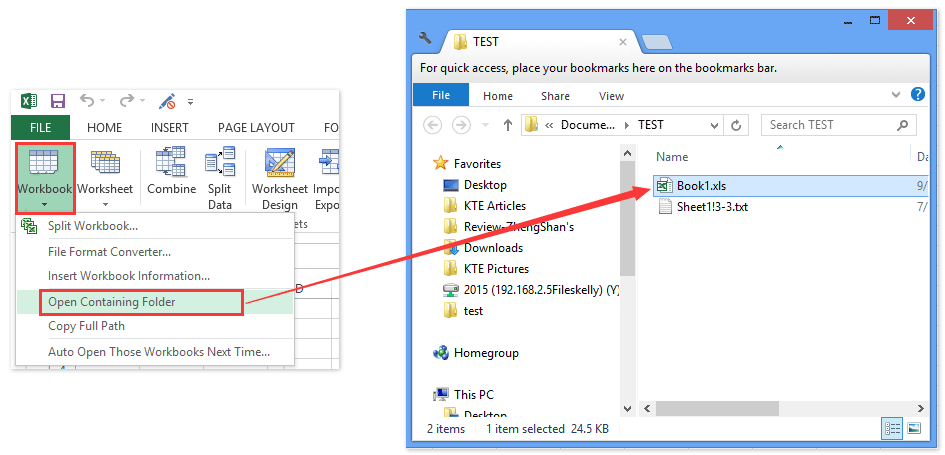
Skift standardlagringsplacering for Excel 2013-skabeloner
Nogle brugere synes måske, det er for svært at huske standardlagringsplaceringen for personlige Excel-skabeloner. Faktisk understøtter Excel 2013 brugere til at ændre standardlagringsplaceringen for Excel-skabeloner som følgende trin:
1. Klik på File (Felt) > Indstillinger.
2. I den åbne dialogboks til Excel-indstillinger skal du klikke på Gem i venstre bjælke, og indtast eller indsæt din brugerdefinerede gemplacering i Standard placering af personlige skabeloner boks.

3. Klik på OK .
Derefter ændres standard personlige Excel-skabeloners gemplacering til din brugerdefinerede placering.
Skift standardlagringsplacering for Excel 2007/2010-skabeloner
For at ændre standardlagringsplaceringen for Excel 2007 / 2010's personlige skabeloner kan du gøre som følger:
1. Åbn dialogboksen Indstillinger for Microsoft Word:
- I Word 2010 skal du klikke på File (Felt) > Indstillinger;
- I Word 2007 skal du klikke på Kontorknap > Word-indstillinger.
2. I dialogboksen Åbn Word-indstillinger skal du klikke på Avanceret i venstre bjælke, og klik derefter på File Locations knappen i Generelt sektion.
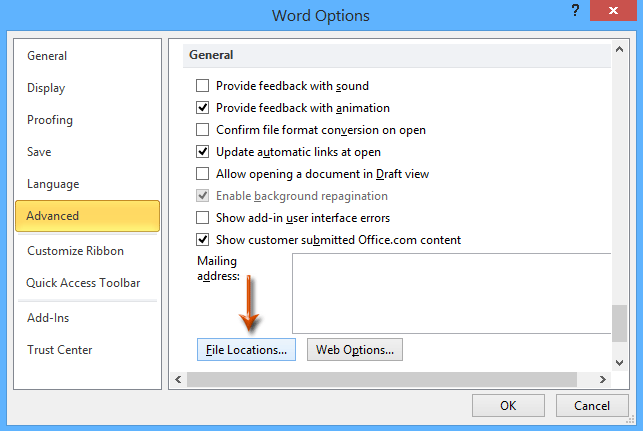
3. I den kommende dialogboksen Filplaceringer skal du klikke for at vælge Bruger skabeloner i Filtyper boks og klik på Ændre .
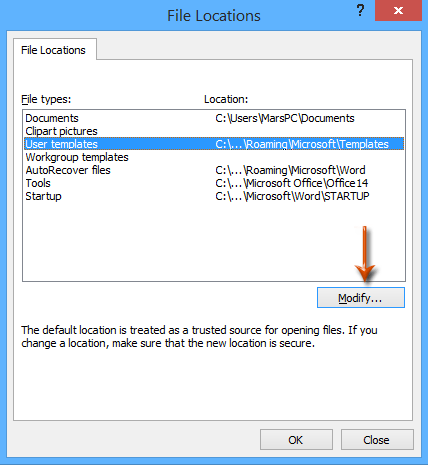
4. Nu kommer du ind i dialogboksen Rediger placering, finder ud af og vælger en mappe, og klik derefter på OK Knap.
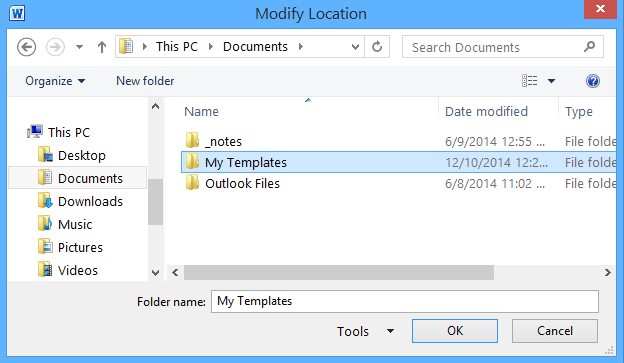
5. Klik på to OK for at lukke dialogboksen Filplaceringer og dialogboksen Word-indstillinger.
Relaterede artikler:
Hvordan laver man en skrivebeskyttet skabelon i Excel?
Hvordan beskyttes / låses en Excel-skabelon, der overskrives med adgangskode?
Hvordan redigeres / ændres en personlig skabelon i Excel?
Hvordan ændres standardarbejdsmappen / arkskabelonen i Excel?
Sådan oprettes en skabelon til kurvekurve i Excel?
Bedste kontorproduktivitetsværktøjer
Overlad dine Excel-færdigheder med Kutools til Excel, og oplev effektivitet som aldrig før. Kutools til Excel tilbyder over 300 avancerede funktioner for at øge produktiviteten og spare tid. Klik her for at få den funktion, du har mest brug for...

Fanen Office bringer en grænseflade til et kontor med Office, og gør dit arbejde meget lettere
- Aktiver redigering og læsning af faner i Word, Excel, PowerPoint, Publisher, Access, Visio og Project.
- Åbn og opret flere dokumenter i nye faner i det samme vindue snarere end i nye vinduer.
- Øger din produktivitet med 50 % og reducerer hundredvis af museklik for dig hver dag!
